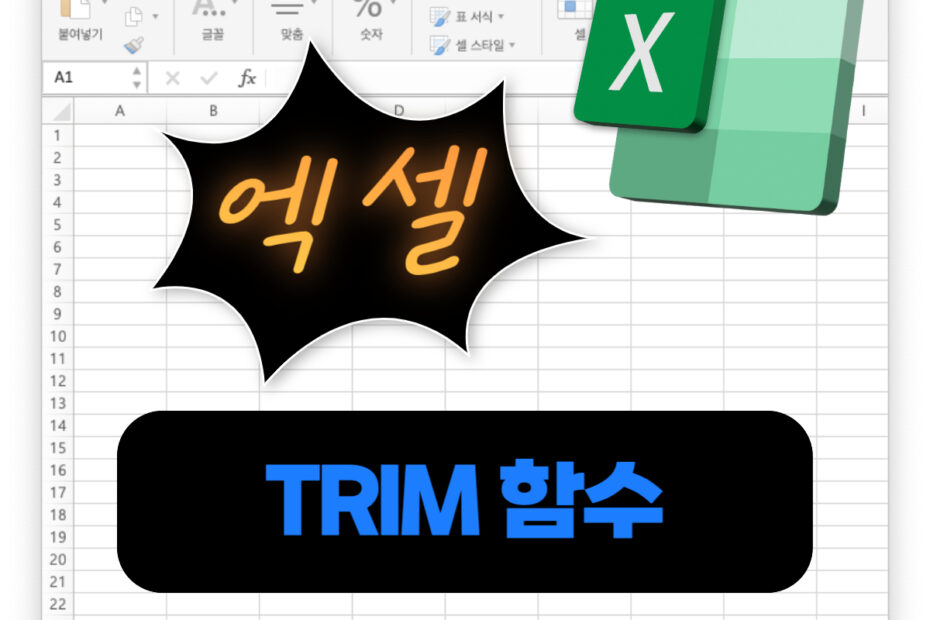엑셀 함수 TRIM에 대한 사용법이다. TRIM 함수 사용법을 간단히 알아보고 다양한 예제를 통해 엑셀에서 어떻게 사용할 수 있는지를 모두 알아보고, 실무에 사용할 수 있는 방법을 익히도록 하자.
TRIM 함수 사용법
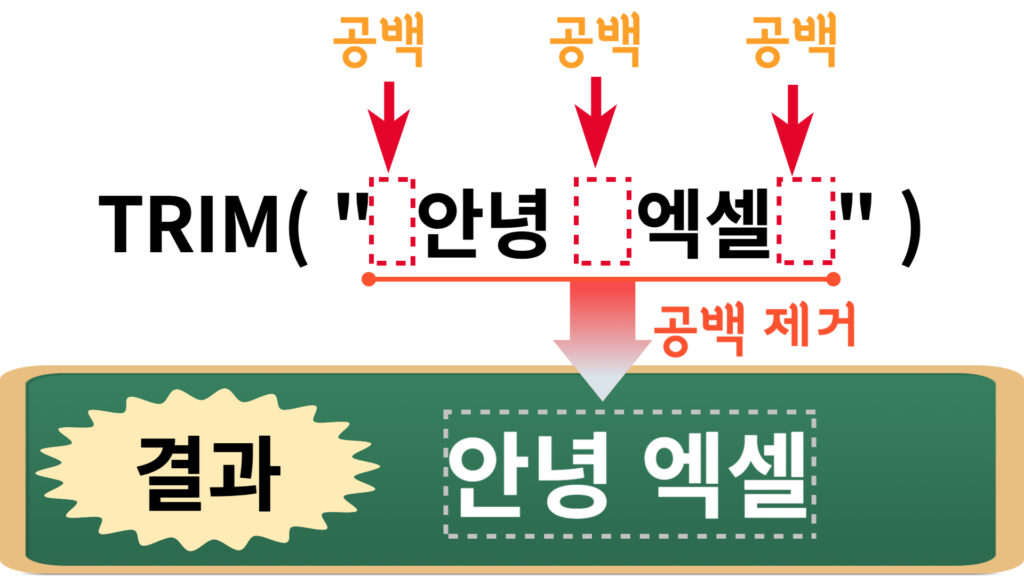
TRIM 함수는 문자열에 있는 불필요한 공백을 제거하는 기능을 하는 함수이다. 문자열 앞뒤에 있는 공백을 제거하고, 단어 사이에 있는 공백은 하나만 남기고 제거한다.
- 문자열 앞/뒤 공백 모두 제거
- 단어 사이에 공백을 한개만 남겨두고 제거
구문
TRIM (텍스트)
| 인자 | 필수 | 설명 |
|---|---|---|
| 텍스트 | 필수 | 공백을 제거할 텍스트 |
텍스트나 셀을 넣어주면 불필요한 공백이 제거된 문자열이 반환된다.
TRIM 함수 예제
예제 1 – 기본 사용법
기본적인 사용법과 결과를 익혀보자.
| 예제 | 결과 | 설명 |
|---|---|---|
| =TRIM( ” Hello “) | Hello | 앞뒤 공백 모두제거 |
| =TRIM (“Hello World”) | Hello World | 단어 사이에 공백 하나만 남기고 제거 |
| =TRIM(” 안녕 엑셀 “) | 안녕 엑셀 | 앞뒤 공백 / 단어 사이 불필요한 공백 제거 |
예제 2 – 셀참조를 이용한 사용법
텍스트 대신 셀참조 번호를 넣어서 사용할 수 있다.
= TRIM(A1)
A열에는 불필요한 공백이 포함된 문자열이 들어있다. B열에서 TRIM 함수를 이용하여 불필요한 공백을 제거한 결과를 출력하였다.
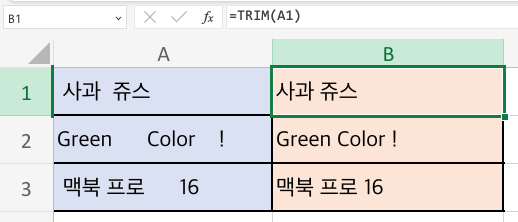
- B1셀은 A1셀의 문자열 앞/뒤의 공백을 제거
- B2셀은 A2셀의 문자열에 단어 사이의 공백을 한개만 남겨두고 제거
- B3셀은 A3셀의 문자열 앞/뒤의 공백과 단어 사이의 공백 한개만 제외하고 제거
예제 3 – 셀범위를 이용한 사용법
텍스트 대신 셀범위를 넣어서 사용할 수 있다.
= TRIM(A1:A3)
B열의 3개행을 비워두고 B1셀에 TRIM 함수의 인자로 A1:A3의 범위를 지정하였다.
그러면 A1부터 A3까지의 셀에 있는 문자열의 불필요한 공백을 모두 제거하여 B1부터 B3까지의 셀에 출력한다.
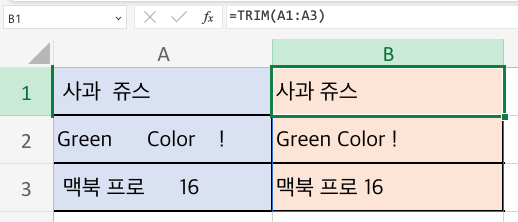
범위는 자유롭게 지정할 수 있고, 이때 함수를 이용하여 출력할 영역의 첫번째 셀에 함수를 넣어주면 된다. 그리고 지정된 셀범위와 똑같은 영역에 결과가 출력되어야 하므로 결과가 출력될 범위를 비워두어야 한다.